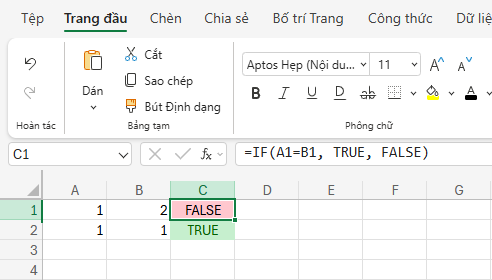Để tự động đổi màu nền theo giá trị TRUE hoặc FALSE, bạn cần dùng Định dạng có điều kiện.
Bước 1: Chọn ô hoặc vùng dữ liệu bạn muốn áp dụng màu.
Bước 2: Vào menu Trang đầu → Định dạng có điều kiện → Quy tắc Tô sáng Ô → Bằng…
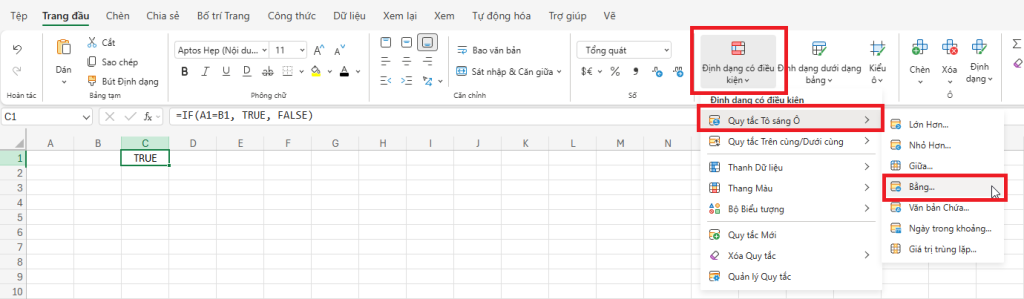
Bước 3: Trong phần Giá trị ô nhập TRUE, sau đó chọn Kiểu định dạng → nhấn Hoàn tất.
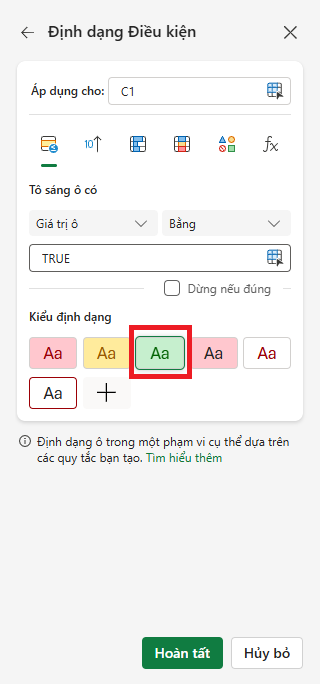
Bước 4: Nhấn biểu tượng ✚ để thêm quy tắc mới.
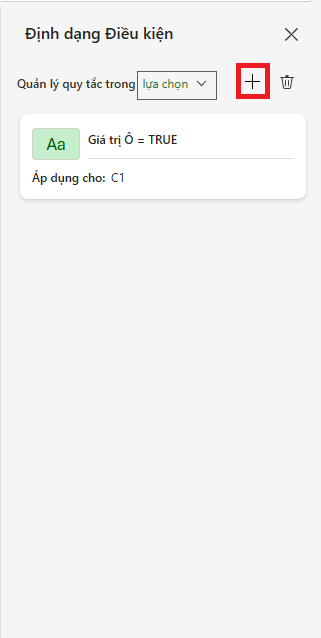
Bước 5: Trong phần Giá trị ô nhập FALSE, sau đó chọn Kiểu định dạng → nhấn Hoàn tất.
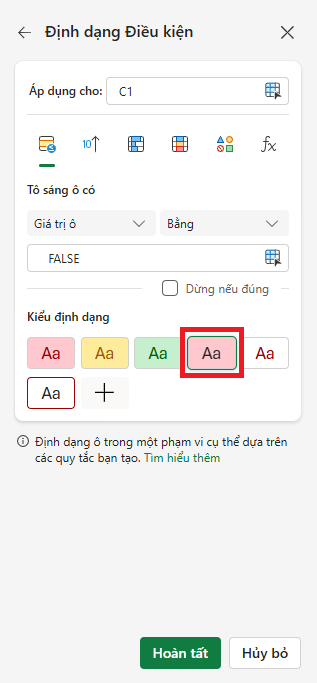
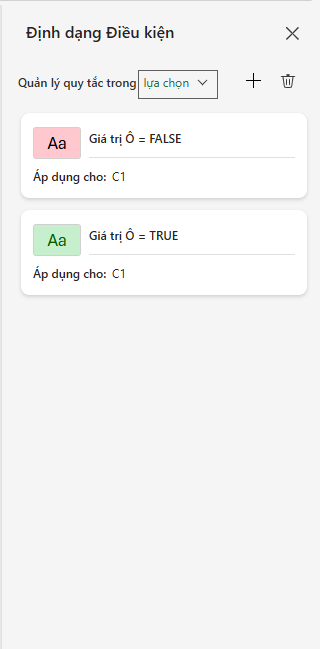
Kết quả:
Ô có giá trị TRUE sẽ được tô màu xanh.
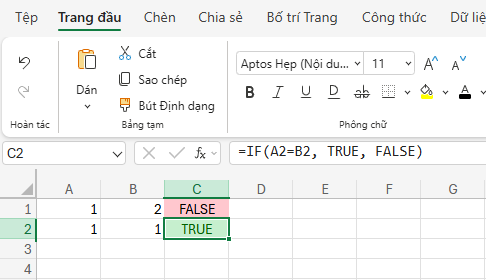
Ô có giá trị FALSE sẽ được tô màu đỏ.